Прежде чем создать основу для будущего сканворда в виде таблицы, необходимо настроить параметры страницы.
- Для этого зайдите в меню «Макет». В блоке «Поля» укажите «Узкие поля», в блоке «Ориентация» укажите «Книжная» («стоячий» лист) или «Альбомная» («лежащий» лист). По умолчанию в Ворде установлена книжная ориентация.
- Вернитесь на вкладку «Главная». Проверьте настройки «Абзаца»: все числовые значения должны быть по нулям, выравнивание по центру, междустрочный интервал – «Одинарный». Для подтверждения изменений щелкните «ОК».
- В блоке «Шрифт» установите следующие параметры: шрифт – Arial, начертание – «обычный», размер – 8, нажмите «ОК».
- Создайте канву во вкладке «Вставка» – «Таблица» – «Вставить таблицу».
Подробнее: Как сделать таблицу в Microsoft Word
- Предположите, сколько столбцов/строк будет в сканворде, например, 15 и 30 соответственно. При появлении диалогового окна укажите соответствующие числовые значения в полях и кликните «ОК».
- Чтобы зафиксировать ширину столбцов и высоту рядов, необходимо настроить таблицу. Для этого выделите ее, кликнув на «снежинку» в левом верхнем углу, щелкните правой кнопкой мыши и выберите пункт «Свойства таблицы».
Подробнее: Создание газеты в Microsoft Word
- Во вкладке «Строка» установите значение 1,5 см в режиме «Точно»; во вкладке «Столбец» укажите 1,5 см; во вкладке «Ячейка» – 1,5 см и «Вертикальное выравнивание» – «По центру». Щелкните «ОК». Возможно, придется удалить некоторое количество строк и столбцов из-за того, что они не вмещаются на листе. В принципе в указанном окне можно выставить различные значения высоты и ширины клетки.
- Начинаем наполнять таблицу заданиями. Выделите ячейку, в которой прописывается вопрос, перейдите на вкладку «Главная», найдите блок «Абзац». При раскрытии кнопки «Границы» выберите пункт «Границы и заливка».
- Когда появится диалоговое окно, перейдите на вкладку «Заливка» и в первом же поле выберите цвет так называемой подложки, к примеру, серый. Нажмите «ОК». Впишите задание в закрашенную клетку.
- Далее нужно указать направление написания слова. Для этого в меню «Вставка» в блоке «Фигуры» выберите «Фигурные стрелки» нужного типа. Обратите внимание, что графические объекты можно вращать в Ворде. После выбора стрелки нарисуйте ее в той клетке, которая является первой в строке ответа.
- Для вращения кликните по круговому указателю над стрелкой и, не отпуская кнопку мышки, поверните на тот угол, который нужен. Установите стрелку так, чтобы она не мешала вписывать ответ.
- Для обрамления строки ответа выделить необходимое количество ячеек и перейдите в меню «Абзац» – «Границы» – «Границы и заливка» – «Границы». Кликните на пиктограмму «Рамка» слева, выберите тип линии в центральной части диалогового окна, укажите цвет и толщину. Обязательно проставьте линию между ячейками в правой части окна. Щелкните «ОК».
- Чтобы постоянно не вызывать диалоговые окна по «окрашиванию» ячеек серым цветом, вы можете воспользоваться инструментом «Заливка» на панели инструментов. Выделите нужную ячейку, раскройте кнопку и выберите подходящий цвет.
- Скопируйте уже имеющуюся стрелку (выделите ее, нажмите CTRL+C), установите курсор в первой ячейке ответа и нажмите CTRL+V. Поверните объект под заданным углом и установите так, чтобы он не мешал писать ответ. Если вы не хотите обрамлять строки ответов другим цветом (как в пункте 12), то закрасьте следующую клетку после финишной ячейки ответа.
- Если вы хотите вставить картинку, рассчитайте сколько клеток она будет занимать (в примере ниже это 4*4). Выделите участок таблицы, кликните по нему ПКМ и выберите пункт «Объединить ячейки».
- Установите курсор в созданной большой клетке, перейдите в меню «Вставка» – «Изображения из интернета». Пропишите в поисковой строке запрос и выберите подходящую картинку.
- Если она слишком маленькая, растяните ее по размерам ячейки. Скопируйте и вставьте стрелку, повторив пункт 14.
Аналогичным образом продолжая заполнять клетки таблицы, вы создадите сканворд, который можно и распечатать, и решать в электронном виде.
 lumpics.ru
lumpics.ru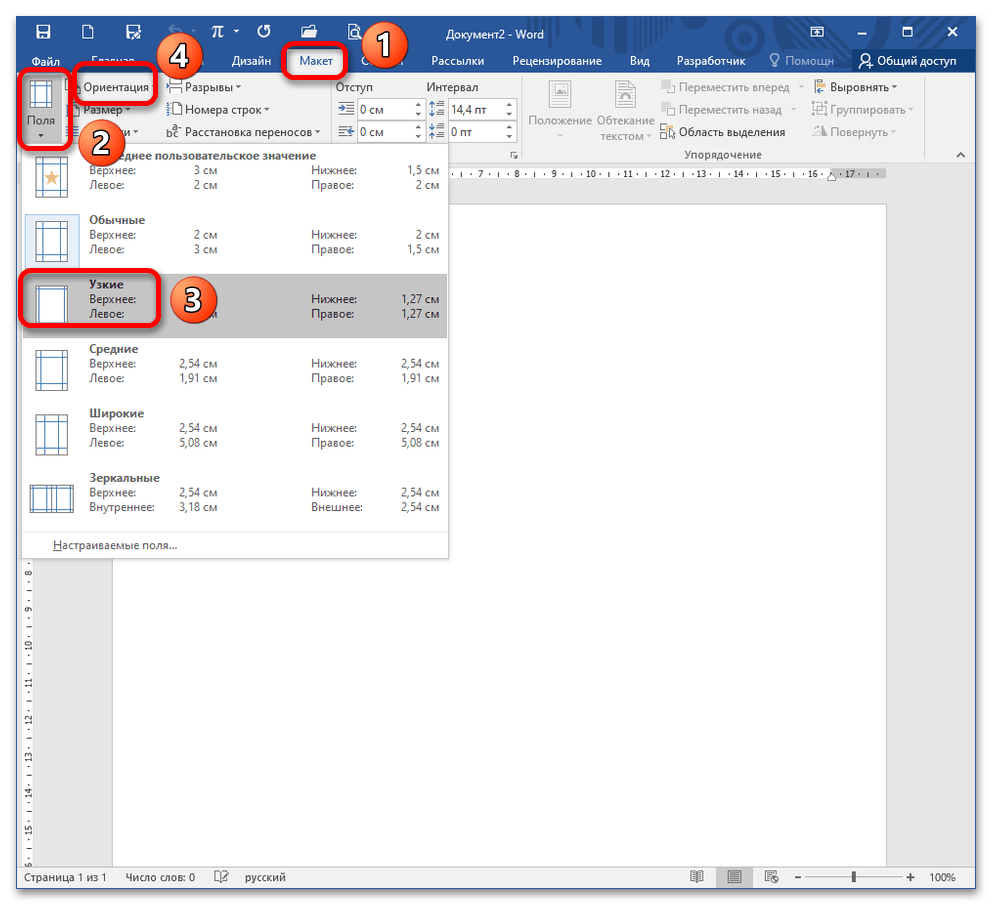
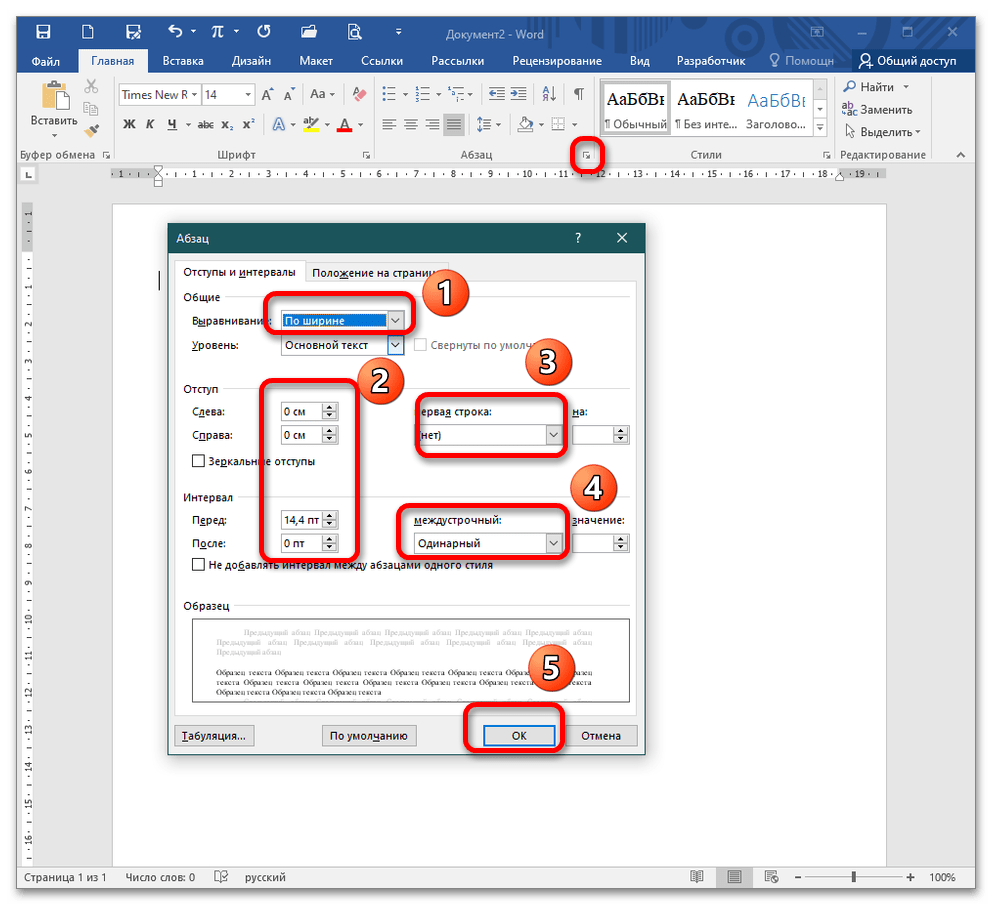

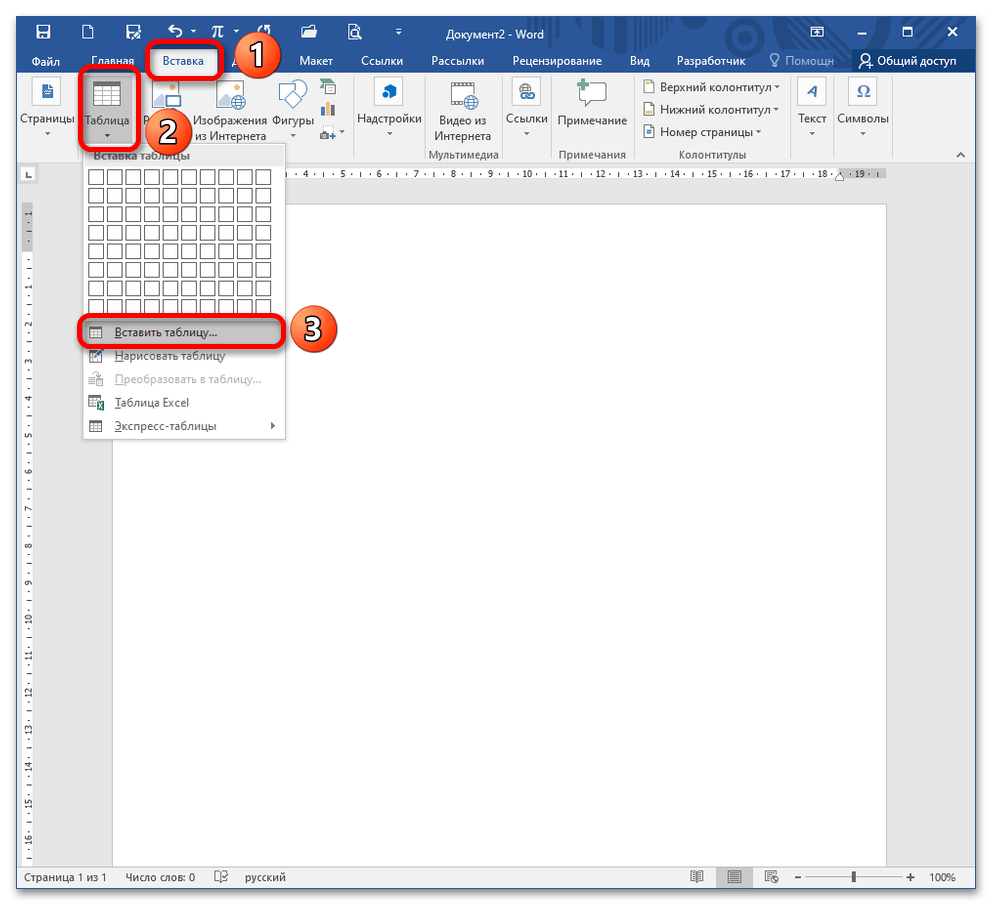
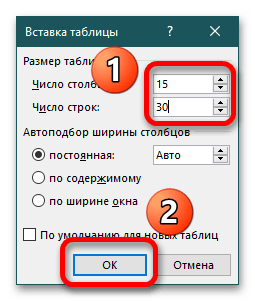

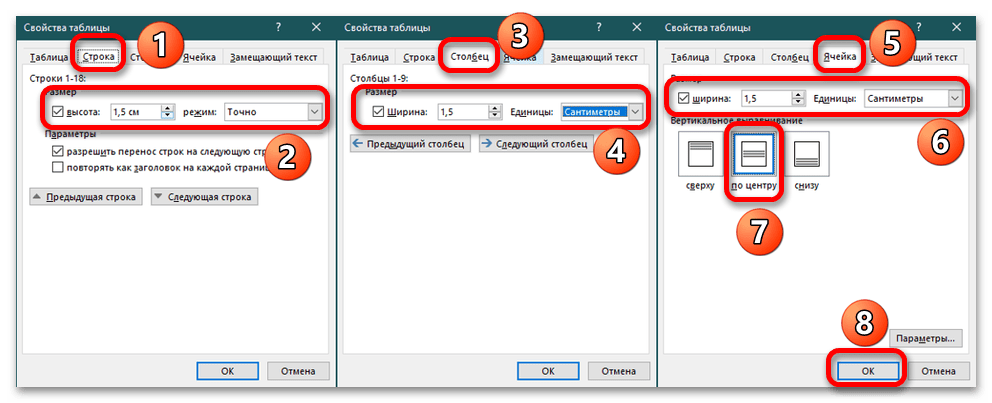
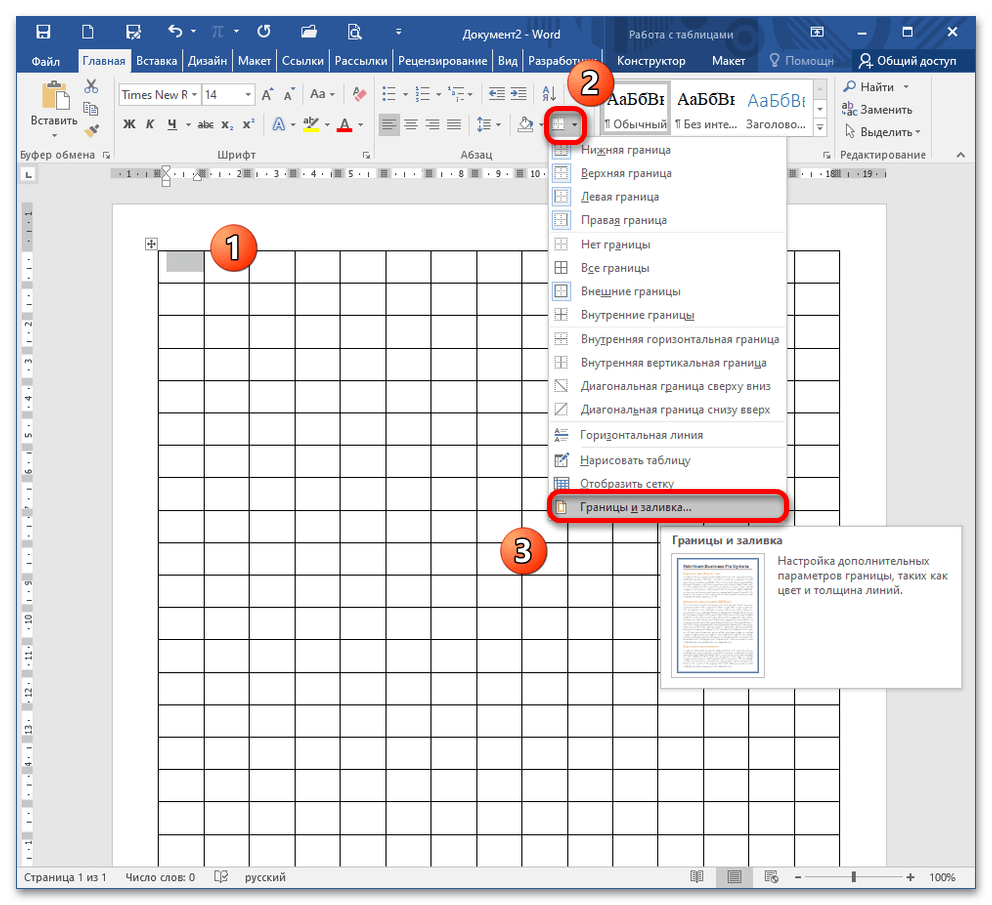
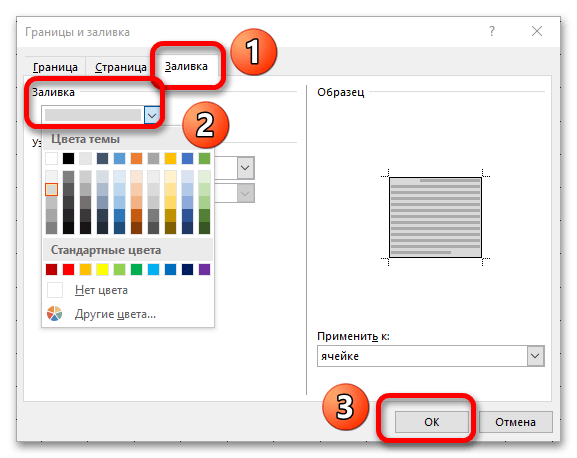
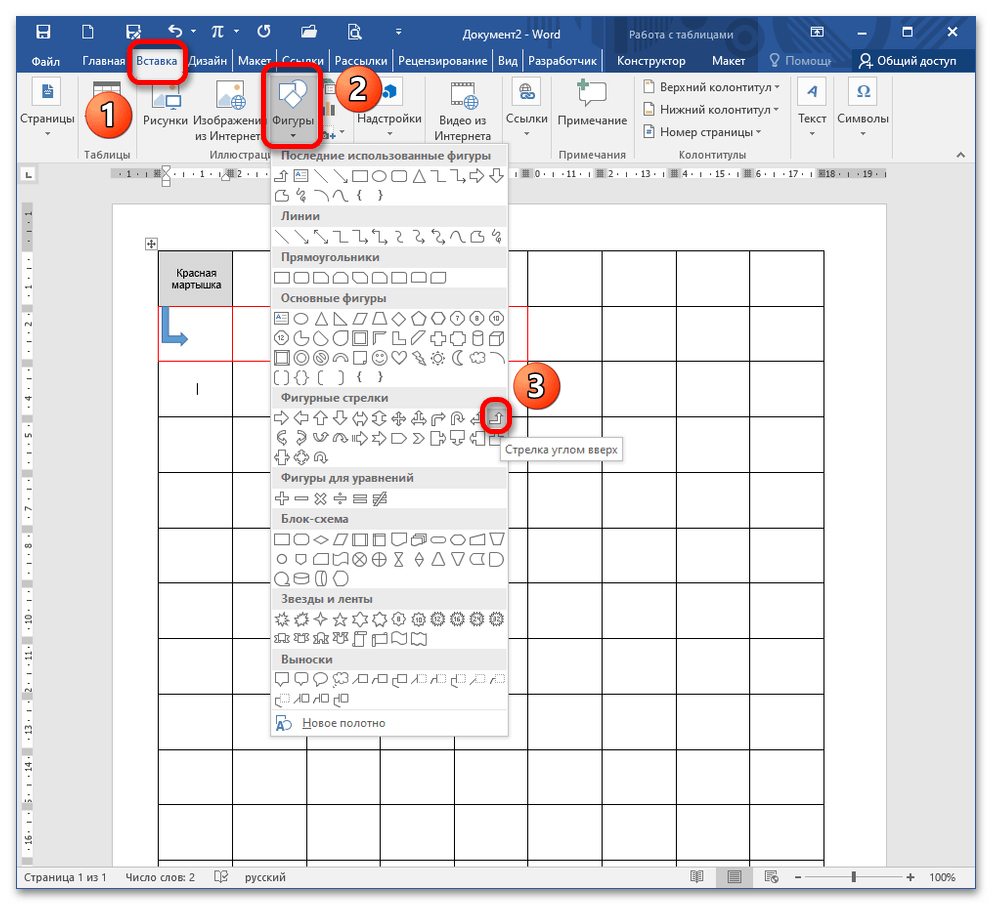

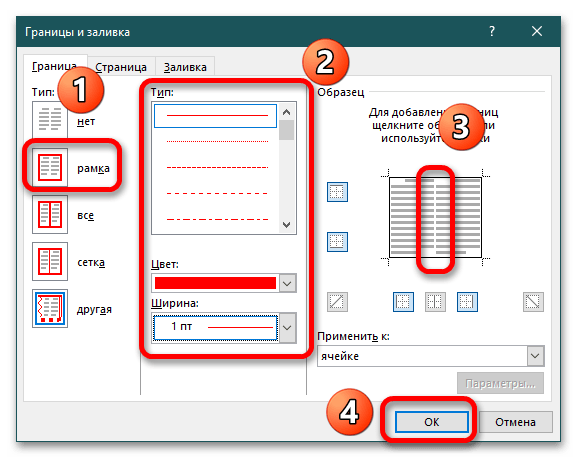

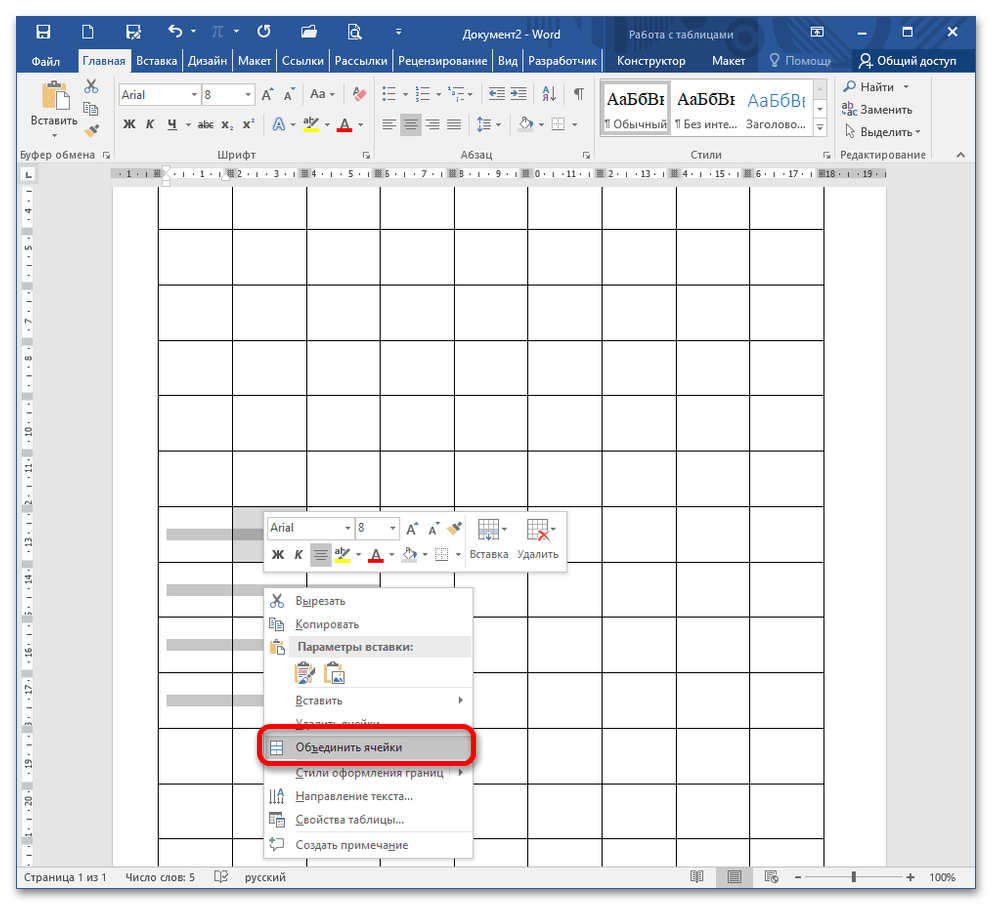
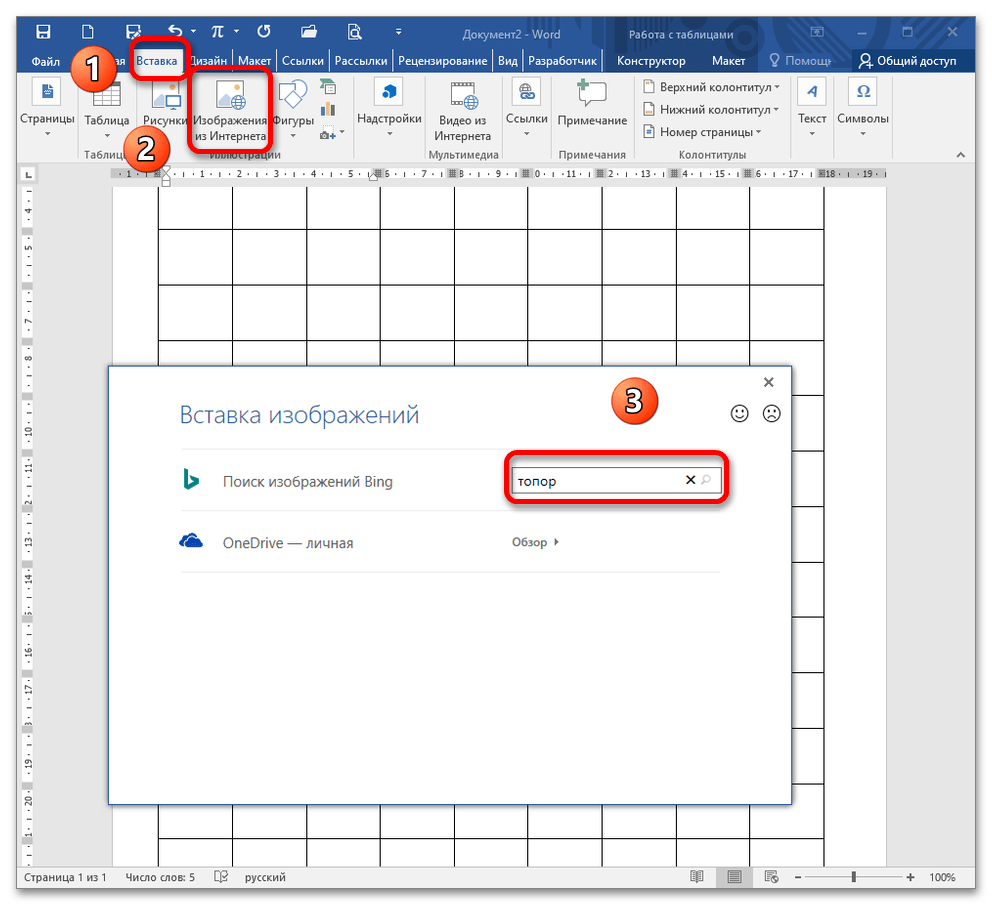





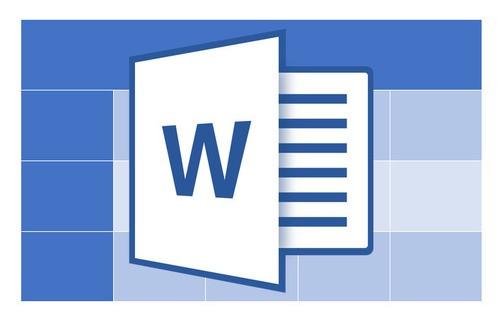

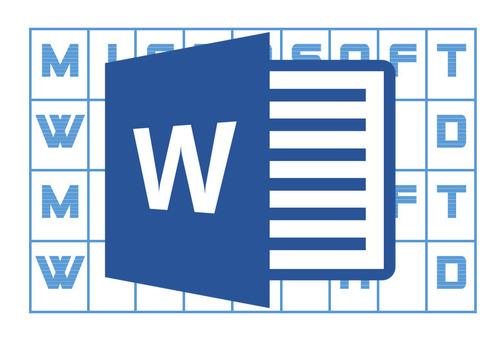
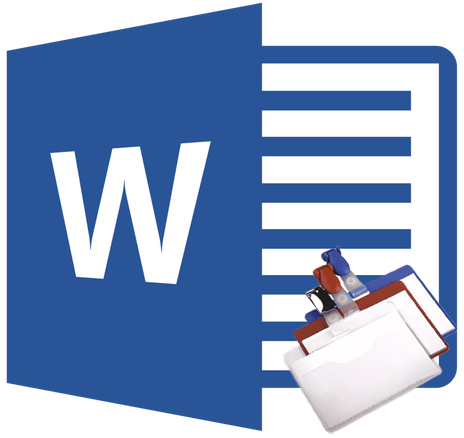
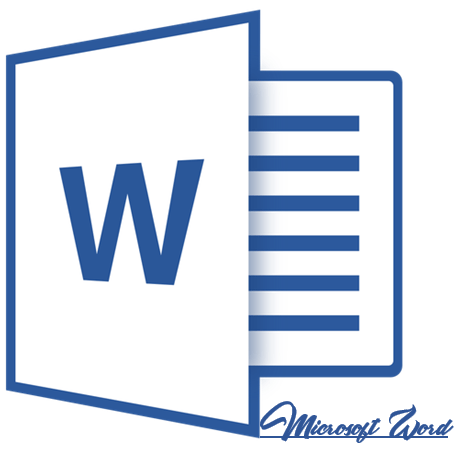
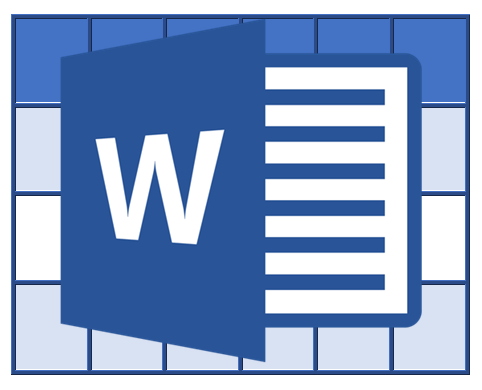

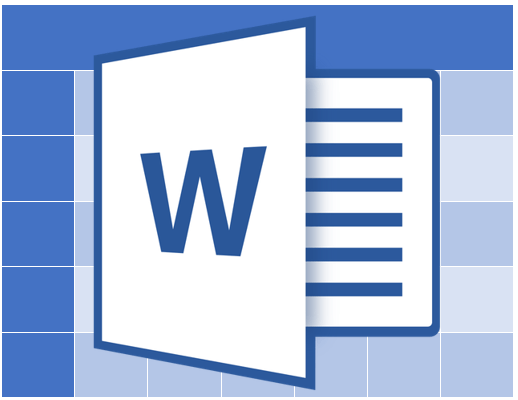
Очень помогли, все грамотно и пошагово расписано. Респект и уважуха! Огромное спасибо!